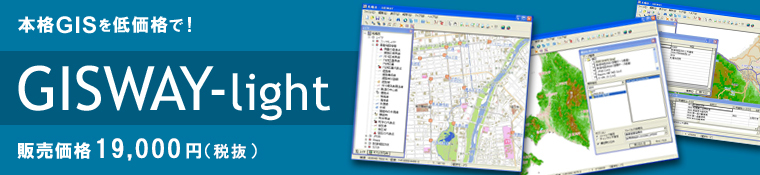■Case 1-4: 既存のSHAPEファイルの座標系や測地系を変更したい
(1)GISWAYを起動し、新規プロジェクトを作成する画面を開きます。
ツールバーまたはメニューの[ファイル]-[新規作成]を選択します。
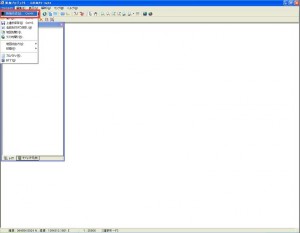
(2)新規プロジェクトの設定をおこないます。
プロジェクト名を入力し、座標系を「平面直角座標系 第12系」、「世界測地系(JGD2000_GRS80)」と指定します。
(ここで指定する座標系は、座標系変換後の設定を指示します。)

・正しく設定したら、「OK」ボタンを押します。
(保存先フォルダは任意で構いません。)
(3)変換したいSHAPEファイルを指定して読み込みます。(座標系を指定して読込み)
ツールバーやメニューの [ファイル]-[地図を開く] からファイル選択画面を表示します。
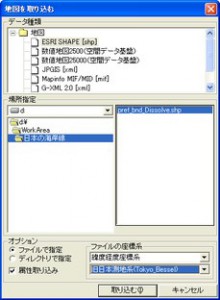
①変換するSHAPEファイルを選択します。
②変換前のSHAPEファイルの座標系を指定します。
(元ファイルの座標系である「緯度経度座標」「旧日本測地系(Tokyo_Bessel)」を指定)
③「OK」ボタンを押します。
※ファイルをドラッグ&ドロップで読み込む場合は、座標系の確認画面が表示されます。
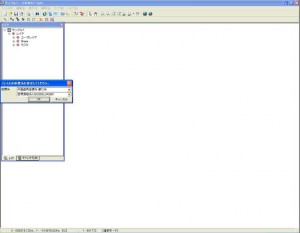
①変換前のSHAPEファイルの座標系を指定します。
(元ファイルの座標系である「緯度経度座標」「旧日本測地系(Tokyo_Bessel)」を指定)
②「OK」ボタンを押します。
(4)データ読み込み結果を確認します。
正常に読み込めたことを確認するため、読み込んだ地図データを拡大表示し、メイン画面左下のバーに表示されている座標の値(表示中心座標の値)が正常であることを確認してください。
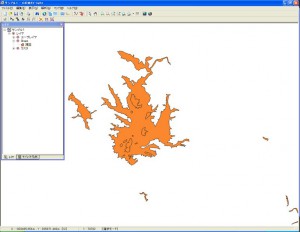
・この事例では、座標値が変換後の値であるメートル単位のXY座標で表示されます。
(5)図形データのSHAPEファイル出力
座標系の変換をおこなったデータをSHAPEファイル形式で出力(保存)します。
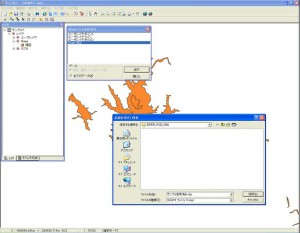
・メニュー[ファイル]-[地図出力]-[SHAPE出力]を選択します。
・出力するレイヤを選択します。
・ファイル名を付けて「保存」ボタンを押すと、SHAPE形式のファイルが保存されます。